メールの管理は、時には本当に大変な作業になることがあります。ソーシャルメールやプロモーションメールが絶えず増え続ける中、重要なコミュニケーションとスパムを区別することが非常に難しくなっています。
Gmailでは、重要なメールを雑然としたメールから区別するのに役立つ組み込みツールが数多く用意されているという朗報があります。これらの機能を使用すると、設定をカスタマイズして、重要なメールを最初に表示し、残りのメールを後で表示することができます。
重要なメールの優先受信トレイを設定する方法
Gmailの優先受信トレイには、受信トレイの上部に最も重要と思われるメールが表示されるため、重要なことに集中することができます。有効にする方法は次のとおりです。
- ブラウザでGmailを開きます。
- ウェブページの右上にある歯車アイコンを選択します。
- すべての設定を表示をクリックします。
- 受信トレイタブをクリックします。
- 受信トレイの種類の横にあるドロップダウンメニューから優先受信トレイを選択します。
- 最後に、下にスクロールして変更を保存をクリックします。
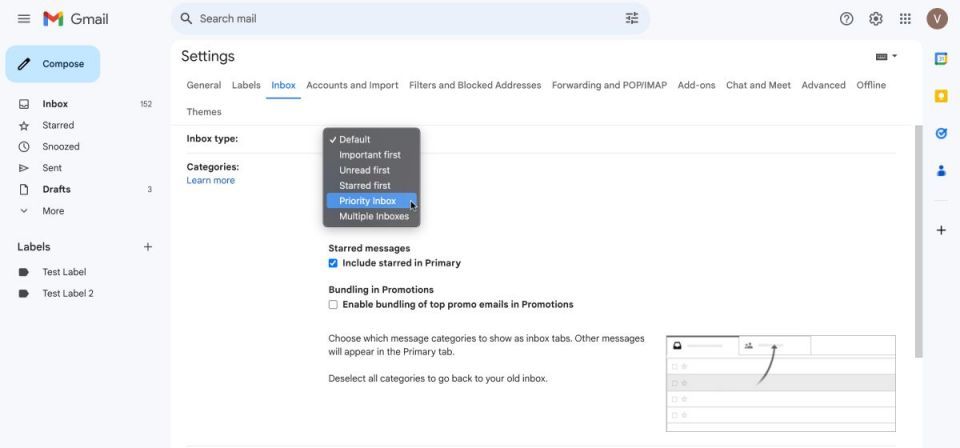
重要なメールがプロモーションやソーシャルのタブにリダイレクトされることが多く、代わりに優先受信トレイに表示したい場合は、まずこれらのメールをメインのタブに移動してください。その後、優先受信トレイのビューに表示されるセクションに追加すれば、見失うことはありません。
優先受信トレイに表示される重要なメールの数を増やす方法
優先受信トレイを有効にした後、Gmailで十分な数の重要なメールが表示されない場合は、受信トレイに表示される重要なメールの数を増やすことで、ビューを微調整できます。方法は次のとおりです。
- Gmailに移動し、ウェブページの右上にある歯車アイコンをクリックします。
- すべての設定を表示をクリックし、受信トレイタブをクリックします。
- ページの受信トレイセクション部分で、各優先メールの種類の横にあるオプションをクリックします。
- ドロップダウンメニューの最大の下で、表示するメールの数を選択します。各タイプの優先メールで最大50個の項目を表示することができます。
- 下にスクロールして変更を保存をクリックします。
- 下にスクロールしたときに表示される優先メール以外のメールを減らしたい場合は、その他すべての横にあるオプションをクリックして、メールの数を減らします。
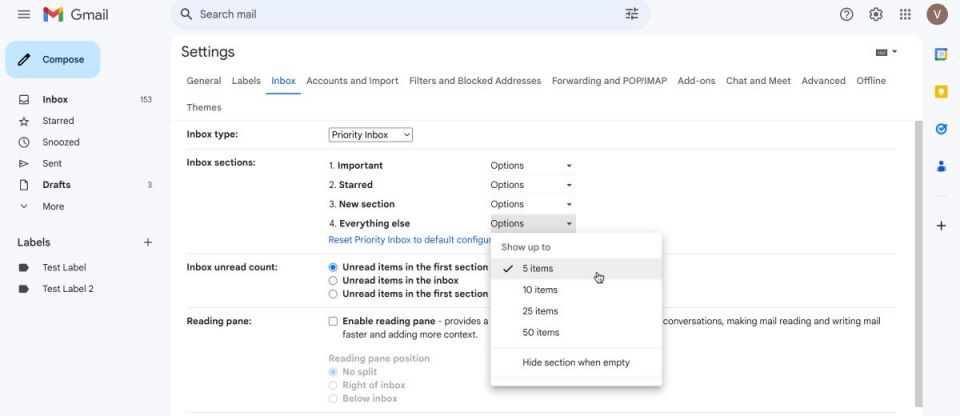
これにより、各セクションのメールの数を好みに合わせてカスタマイズし、メールの生産性を向上させることができます。
重要なメールに星を付けて優先受信トレイで表示する方法
Gmailでは、メールを手動で重要としてフラグを付ける簡単な方法が用意されています。それは、星を付けることです。重要なメールに星を付けると、優先受信トレイで簡単に表示することができます。メールに星を付け、優先受信トレイの一部として表示する方法を説明します。
- Gmailの受信トレイを開きます。
- 重要なメールを見つけたら、送信者の名前の横にある星アイコンをクリックします。
- そうすると、星が黄色に変わり、メールの重要性が示されます。
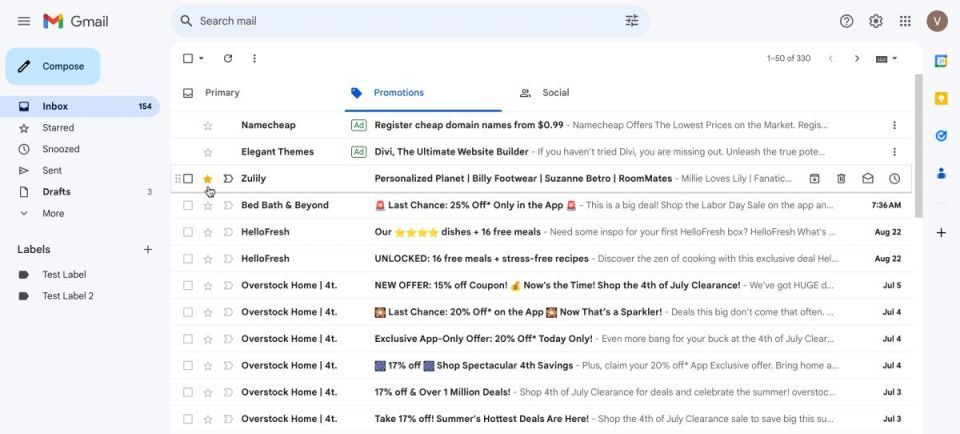
メールに星を付けると、デフォルトで優先受信トレイの一部として表示されます。もちろん、表示される星付きメールの数をカスタマイズすることもできます。
優先受信トレイにセクションとラベルを追加する方法
優先受信トレイには、重要と思われるメールと星付きのメールが表示されます。しかし、優先受信トレイに新しいセクションやラベルを追加して、ビューを好みに合わせてカスタマイズすることができます。方法は次のとおりです。
- Gmailの受信トレイに移動します。
- ウェブページの右上にある歯車アイコンをクリックします。
- すべての設定を表示をクリックします。
- 受信トレイタブを選択します。
- 受信トレイの種類の横にあるドロップダウンメニューから優先受信トレイを選択します。
- ウェブページの受信トレイセクション部分で、セクションを追加をクリックします。
- ドロップダウンメニューで、その他のオプション…をクリックします。
- 関連するメールを表示する適切なラベルまたはセクションを選択します。
- 下にスクロールして変更を保存をクリックします。
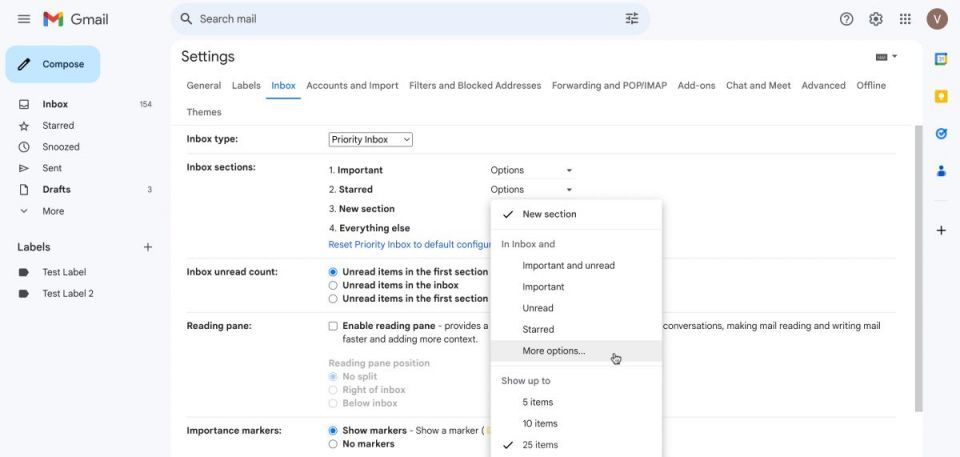
メールの表示と閲覧の生産性をさらに高めるために、受信トレイの設定ページで閲覧ウィンドウを有効にすることもできます。
Gmailの優先受信トレイ機能で、よりすっきりとした、より集中した受信トレイが実現
受信するメールの量を考えると、効率的なメール管理は必須です。幸いなことに、Gmailの優先受信トレイは重要なメールを分類して表示するのに役立ち、受信したすべてのコミュニケーションを合理化することができます。
コメントする